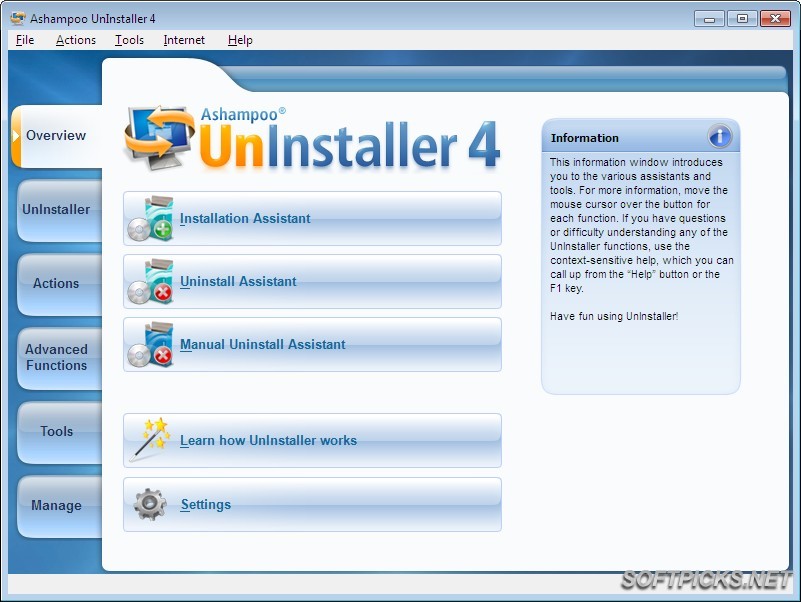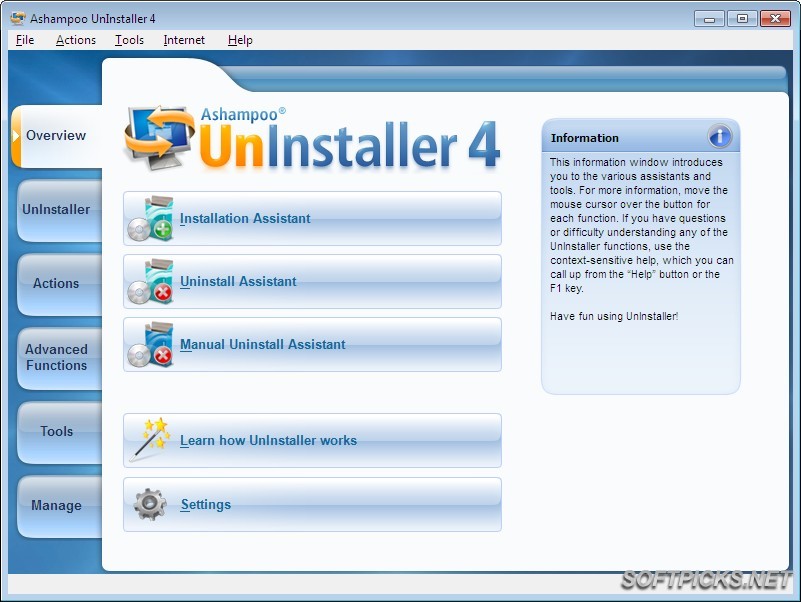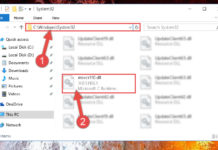Avviamo Ashampoo Uninstaller 4 e prepariamoci ad utilizzarlo al meglio per mantenere il sempre pulito anche se si “esagera’’ con le installazioni/disinstallazioni dei software.
Nella schermata principale di Ashampoo Uninstaller 4 si può già notare la presenza di alcune delle funzionalità più importanti del software. Per installare un programma usiamo il pulsante Installation Assistant, mentre per disinstallarlo usiamo Manual Uninstall Assistant
Se abbiamo installato un programma attraverso (a suite di Ashampoo, possiamo rimuoverne ogni traccia dal sistema ricorrendo alla funzione UninstallAssistant, davvero molto utile! Ma possiamo anche accedere alla lista dei software presenti sul nostro PC per poi decidere quali disinstallare, con un semplice clic.
Entrando nella scheda Actions possiamo scegliere se salvare in un file immagine la configurazione del nostro sistema: basterà cliccare su Save current configuration. Possiamo anche ripristinare un programma che abbiamo precedentemente disinstallato: un clic su Reinstall a removed application ed il gioco è fatto.
Nella scheda Advanced Functions troviamo alcune funzioni utili per alleggerire il sistema e renderlo più performante. Per ripulire il registro di sistema clicchiamo su Registry cleaner, per deframmentare il disco rigido usiamo l’utility Harddisk defragmentation.
Dalla scheda Tools possiamo ripulire i browser Web svuotando la cache, eliminando i cookie tramite Internet cleaner, se decidiamo di eliminare definitivamente dal disco fisso file o cartelle che non ci servono più, possiamo ricorrere al pulsante Delete files permanently
Da Manage possiamo gestire ie funzionalità che incidono in maniera minore sulle performance del PC: come l’uso dei font installati ( Manage font la creazione di backup di file e cartelle con Backup files and folders o la visualizzazione dei software che si avviano automaticamente all’accensione del PC (Manage services).
[Via]